Краткое руководство. Создание нового клиента в идентификаторе Microsoft Entra
Все административные задачи можно выполнять с помощью Центра администрирования Microsoft Entra, включая создание нового клиента для вашей организации.
В этой краткой статье вы узнаете, как получить портал Azure и идентификатор Microsoft Entra, и вы узнаете, как создать базовый клиент для вашей организации.
Если у вас нет подписки Azure, создайте бесплатную учетную запись, прежде чем приступить к работе.
Создание клиента для организации
Совет
Действия, описанные в этой статье, могут немного отличаться на портале, с который вы начинаете работу.
После входа в портал Azure можно создать новый клиент для вашей организации. Новый клиент представляет организацию и помогает управлять определенным экземпляром облачных служб Майкрософт для внутренних и внешних пользователей.
Примечание.
Если не удается создать идентификатор Microsoft Entra или клиент Azure AD B2C, просмотрите страницу параметров пользователя, чтобы убедиться, что создание клиента не отключено. Если создание клиента отключено, попросите глобального Администратор istrator назначить вам роль создателя клиента.
Создание клиента
Войдите на портал Azure.
В меню портал Azure выберите идентификатор Microsoft Entra.
На странице "Обзор" выберите Управление арендаторами.
Выберите Создать.
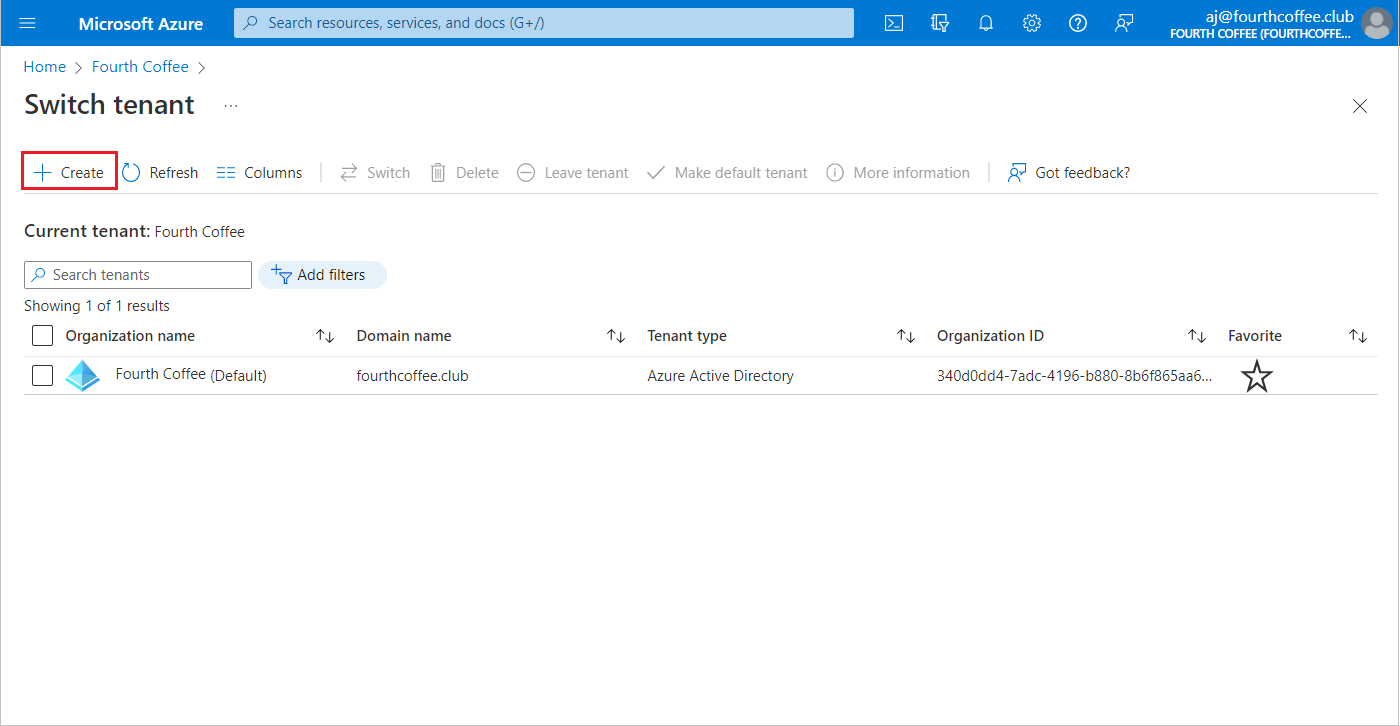
На вкладке "Основные сведения" выберите тип клиента, который вы хотите создать, либо идентификатор Microsoft Entra, либо идентификатор Microsoft Entra (B2C).
Нажмите кнопку "Далее" для перехода на вкладку "Конфигурация ".
На вкладке "Конфигурация" введите следующие данные:
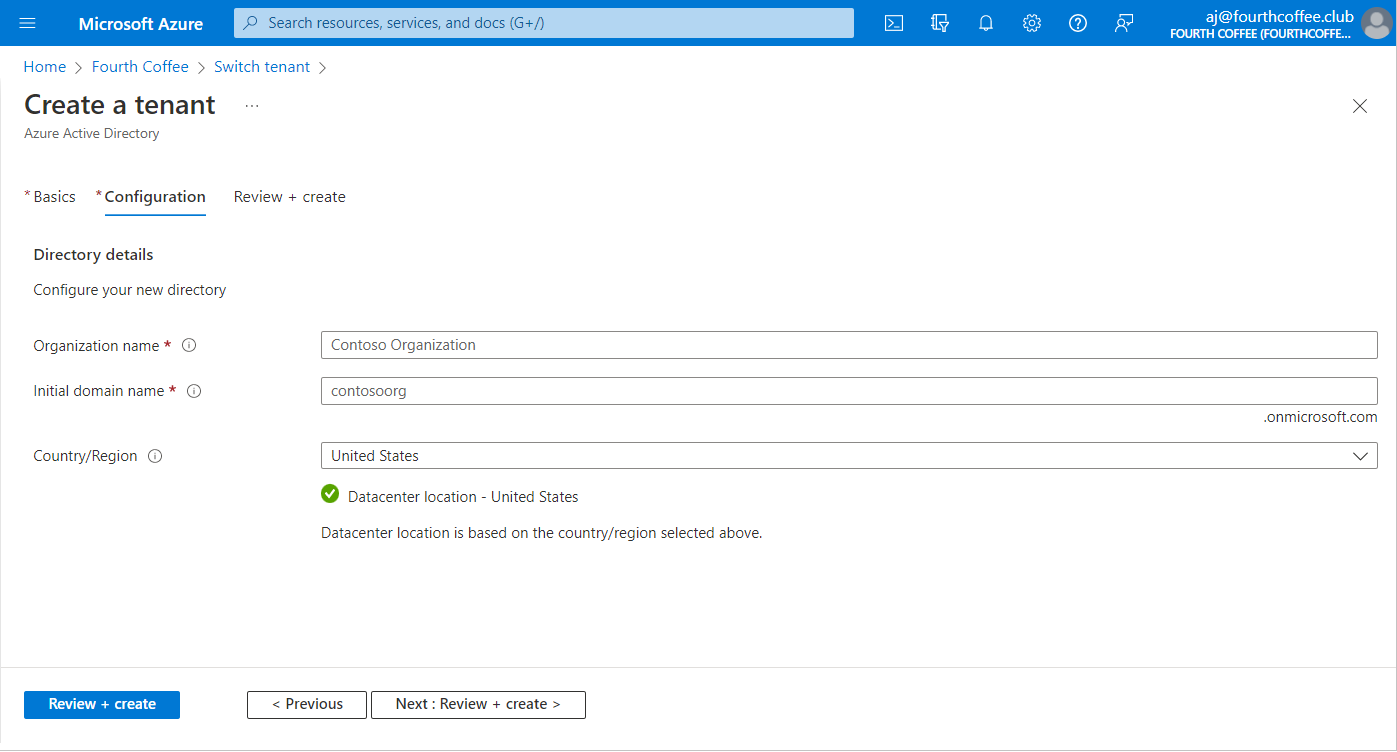
- Введите нужное имя организации (например , Contoso Organization) в поле имени организации.
- Введите требуемое начальное доменное имя (например , Contosoorg) в поле начального доменного имени .
- Выберите нужную страну или регион или оставьте параметр США в поле "Страна" или "Регион".
По завершении выберите Next: Просмотр + создание. Просмотрите введенные сведения и, если информация правильна, выберите "Создать " в левом нижнем углу.
Будет создан клиент с доменом contoso.onmicrosoft.com.
Ваша учетная запись пользователя в новом клиенте
При создании нового клиента Microsoft Entra вы станете первым пользователем этого клиента. В качестве первого пользователя вы автоматически назначаете роль глобального Администратор istrator. Проверьте свою учетную запись пользователя, перейдя на страницу Пользователи.
По умолчанию вы также указаны в качестве контактного лица по техническим вопросам для клиента. Технические контактные данные — это то, что можно изменить в разделе Cвойства.
Предупреждение
Убедитесь, что в каталоге есть по крайней мере две учетные записи с правами глобального Администратор istrator, назначенных им. Это поможет в случае блокировки одного глобального Администратор istrator. Дополнительные сведения см. в статье "Управление учетными записями аварийного доступа" в идентификаторе Microsoft Entra.
Очистка ресурсов
Если вы не собираетесь использовать это приложение в дальнейшем, можно удалить клиент, выполнив следующие действия:
Убедитесь, что вы вошли в каталог, который хотите удалить, при помощи фильтра Каталог + подписка на портале Azure. При необходимости переключитесь на целевой каталог.
Выберите идентификатор Microsoft Entra, а затем на странице "Обзор" contoso — "Обзор " выберите "Удалить каталог".
Клиент и связанные с ним данные удаляются.

Следующие шаги
Изменение или добавление других доменных имен см. в разделе "Добавление имени личного домена" в идентификатор Microsoft Entra ID.
Добавление пользователей описывается в статье Краткое руководство по добавлению новых пользователей в Azure Active Directory.
Добавление групп и членов см. в статье "Создание базовой группы" и добавление участников.
Узнайте о управление доступом на основе ролей Azure (Azure RBAC) и условном доступе, чтобы упростить управление доступом к приложениям и ресурсам в своей организации.
Сведения об идентификаторе Microsoft Entra, включая основные сведения о лицензировании, терминологии и связанных функциях.